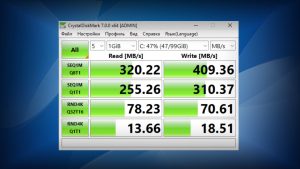В этом видео я вкратце ;), на сколько это возможно, расскажу про Synology Web Station, как установить, как настроить и так же как запустить Joomla и WordPress.
Сама по себе установка Web Station не вызывает вопросов. Сначала ставим базу данных, затем PHP, затем WEB сервер. Так же не забываем установить PHPMyAdmin. Последнее нам нужно, что бы каждый сайт подключался к базе данных использую свой личный логин и пароль от нее и имел разрешения только на свою базу. Так мы обезопасим другие сайты. Ведь если взломают один сайт, который имеет доступ ко всей базе, то смогут взломать все остальные сайты. Поэтому это нужно в первую очередь для безопасности.
Тайм метки для быстрого перемотки:
- 1) 00:05 – Начало
- 2) 00:40 – про Synology Web Station 3) 01:55 – про пакеты Joomla и WordPress
- 4) 02:58 – установка Web Station и всех зависимостей
- 5) 06:04 – настройка Web Station
- 6) 09:05 – установка сайта на Joomla
- 7) 19:25 – установка сайта на WordPress
- 8) 26:33 – заключение
Характеристики Web Station: https://www.synology.com/ru-ru/dsm/software_spec/web_station
Для подключения к базе: localhost:/run/mysqld/mysqld10.sock
Для обновлений и установки дополнений WordPress добавить в конец файла wp-config.php:
if(is_admin()) {
add_filter('filesystem_method', create_function('$a', 'return "direct";' ));
define( 'FS_CHMOD_DIR', 0751 );
}
Путь к файлу host(требуется права администратора): C:\Windows\System32\drivers\etc\host
Некоторые антивирусы могут ругаться на вами отредактированный этот файл, учтите это.